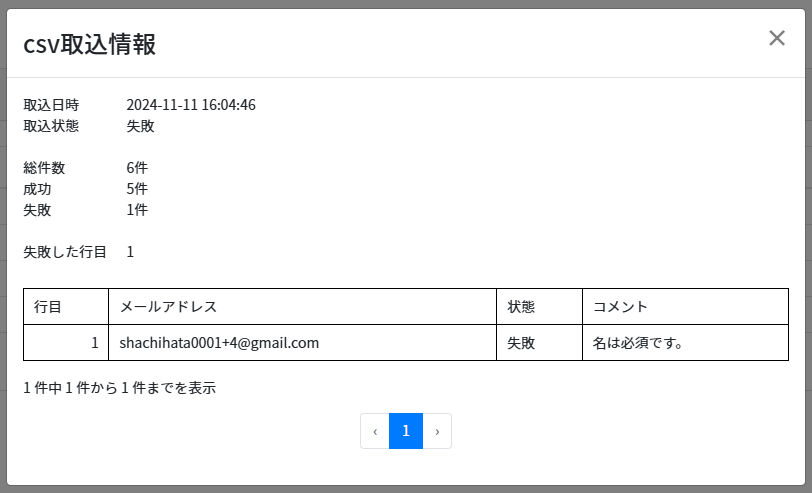目次
個別の利用者情報や複数の利用者情報を一括で編集することができます。
利用者の役職や部署情報などを最新のものに更新する際にご利用ください。
操作方法
管理者画面
1個別編集
選択した利用者の情報を修正することができます。
※メールアドレスの変更は行えません。
1.左側のメニューから[利用者設定]>[利用者設定]をクリックします。
2.編集したい利用者をクリックし、利用者情報更新画面を開きます。
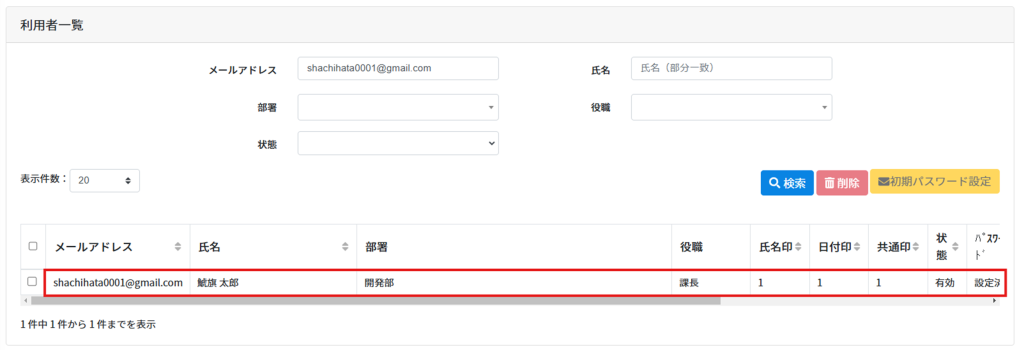
3.必要な情報を編集した後、[更新]をクリックして内容を保存します。

■ 利用者の無効化
利用者を Shachihata Cloud にログインできない状態にしたい場合は、「状態」を「無効」に設定します。
1.利用者情報更新画面で「状態」を「無効」に変更します。
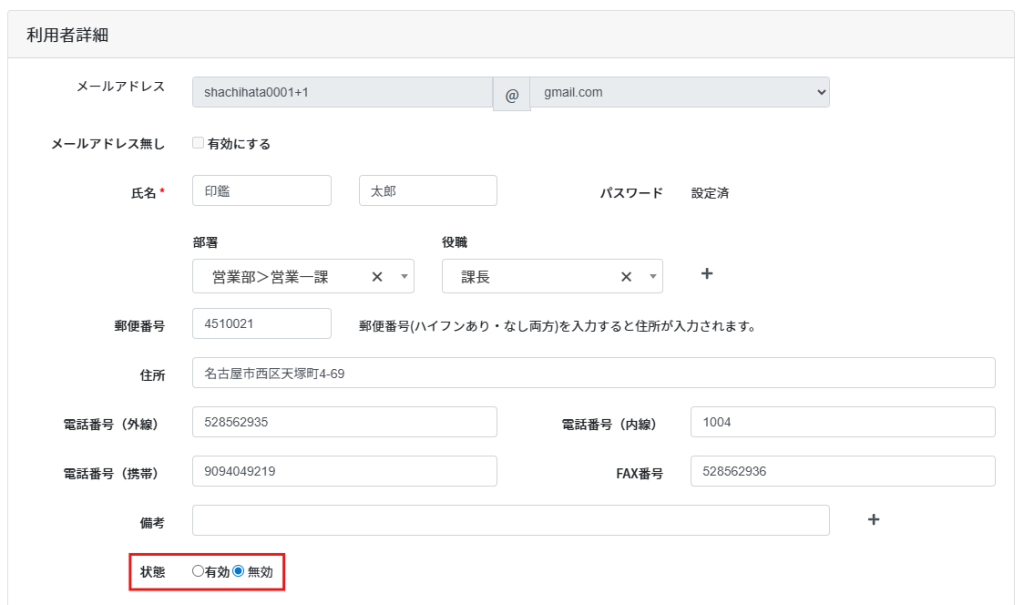
2.[更新]をクリックして内容を保存します。

2一括編集
複数の利用者情報を一度に編集できます。
・既に登録されているメールアドレスと一致する利用者情報は上書きされ、空欄の項目がある場合、既存情報が削除されます。
・印面は新規登録されるため、同じ印面でも更新はできません。
・利用者および印鑑データの削除はできません。
1.左側のメニューから[利用者設定]>[利用者設定]をクリックします。
2.[CSV出力]をクリックし、[はい]をクリックします。

3.「ダウンロード状況確認」よりCSVデータをダウンロードします。
4.ダウンロードしたCSVファイルを開き、必要な情報を修正します。
CSVの設定方法や設定値についての詳細は、下記フォーマットをご確認ください。
データフォーマット:Shachihata Cloud_CSV取込用データフォーマット仕様_利用者情報
サンプルファイル:Shachihata Cloud_CSV取込データフォーマット(サンプルデータ入り)
5.[CSV取込]をクリックします。

6.[取込]をクリックし、修正済みのファイルを選択して取り込みます。

7.再度[CSV取込]を開き[CSV取込履歴一覧]をクリックします。

8.CSV取込履歴が一覧で表示されます。
状態が「待機中」と表示されている場合、CSV取込中です。状態に「成功」または「失敗」と表示されるまでお待ちください。

9.取込履歴をクリックして、利用者情報の取込結果を確認します。
状態が「失敗」の場合、「失敗した行目」と表示された行は取り込まれていないため、該当データを修正し、失敗した行のみ再度CSV取込を行ってください。